Nous sommes tous passés par là : parcourir un labyrinthe de fichiers Final_v3(Updated)_FINAL. xlsx, en se demandant lequel est réellement final. (lève les yeux au ciel)
Une mauvaise modification en cours, un écrasement accidentel, et soudain, vos données Excel sont un fouillis de versions contradictoires et d'informations manquantes.
Un sondage réalisé par Adobe Acrobat a révélé que plus d'un employé sur dix passe plus de quatre heures par semaine à chercher un document. Cela représente plus de 10 % de la semaine de travail perdue à cause de la confusion des fichiers !
Alors, quelle est la solution ? Une façon plus intelligente de suivre les modifications, de prévenir les erreurs et de collaborer en temps réel. Prêt à mettre fin aux maux de tête liés au versionnage ? Découvrons-le. 🚀
⏰ Résumé en 60 secondes
- Le contrôle de version d'Excel empêche la perte de données, les écrasements et les conflits de version, garantissant ainsi une collaboration transparente
- Activez la fonctionnalité Suivi des modifications pour surveiller les modifications en cours et mettre en évidence les modifications
- Comparez les versions grâce à l'Historique des versions et voyez qui a modifié quoi et quand
- Restaurez facilement les versions précédentes pour annuler les modifications indésirables
- Les méthodes de suivi manuel dans Excel entraînent souvent des erreurs et des flux de travail inefficaces
- ClickUp offre une meilleure alternative avec un suivi en temps réel, un historique des versions intégré et des contrôles d'accès basés sur les rôles
Qu'est-ce que le contrôle de version dans Excel ?
Le contrôle de version dans Excel fait référence à la gestion systématique des modifications apportées aux fichiers Excel au fil du temps. Ce processus permet aux utilisateurs de suivre les révisions, de revenir aux versions précédentes et de collaborer plus efficacement avec les membres de l'équipe.
Il est essentiel de comprendre le contrôle des versions pour les professionnels qui utilisent Excel pour l'analyse des données, les rapports et la gestion de projets.
Que vous gériez des rapports financiers, des budgets marketing ou des données de projet, la maîtrise du contrôle des versions d'Excel peut éviter le chaos à votre équipe.
Si vous souhaitez obtenir des conseils d'experts pour améliorer la collaboration synchrone au sein des équipes, regardez ceci :
Comment activer et utiliser le contrôle de version dans Excel
Le contrôle de version dans Excel garantit le suivi de chaque modification, la récupération de chaque modification en cours et une collaboration transparente entre les équipes.
Voici comment suivre les modifications dans Excel :
Étape 1 : Pour activer le suivi, allez dans l'onglet Révision et cliquez sur Suivi des modifications. Dans la nouvelle version d'Excel, allez dans Fichier > Options et ajoutez l'option Suivi des modifications à la Barre d'outils d'accès rapide.
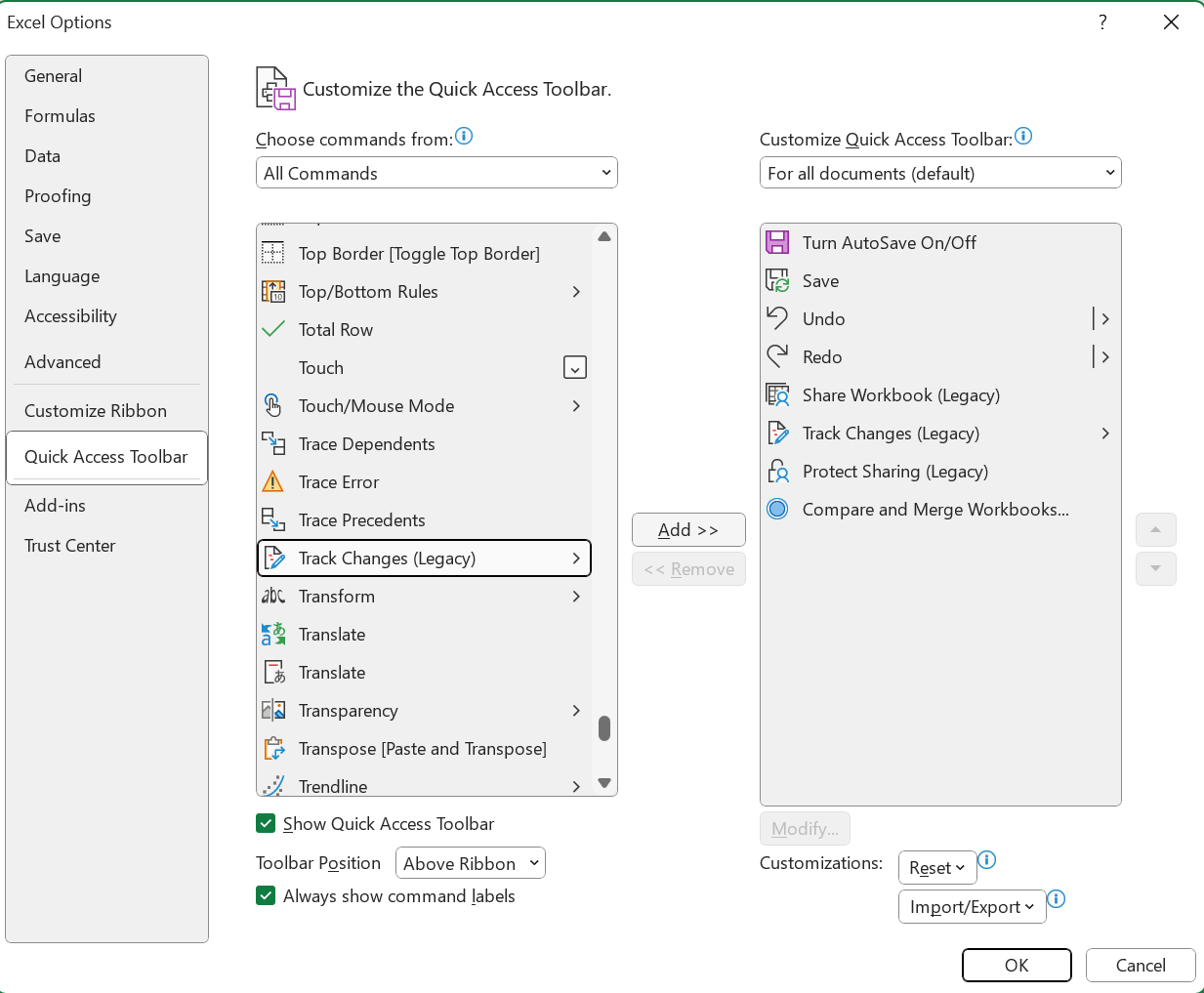
Étape 2 : Dans la barre d'outils d'accès rapide, cliquez sur l'icône Suivi des modifications et sélectionnez Mettre en surbrillance les modifications

Étape 3 : Une fenêtre contextuelle apparaîtra alors, vous permettant de sélectionner le type de modifications que vous souhaitez suivre à l'aide des cases à cocher situées à côté de Quand, Qui et Où. Vous pouvez également choisir de mettre en évidence les modifications à l'écran ou de les lister sur une nouvelle feuille pour le suivi.
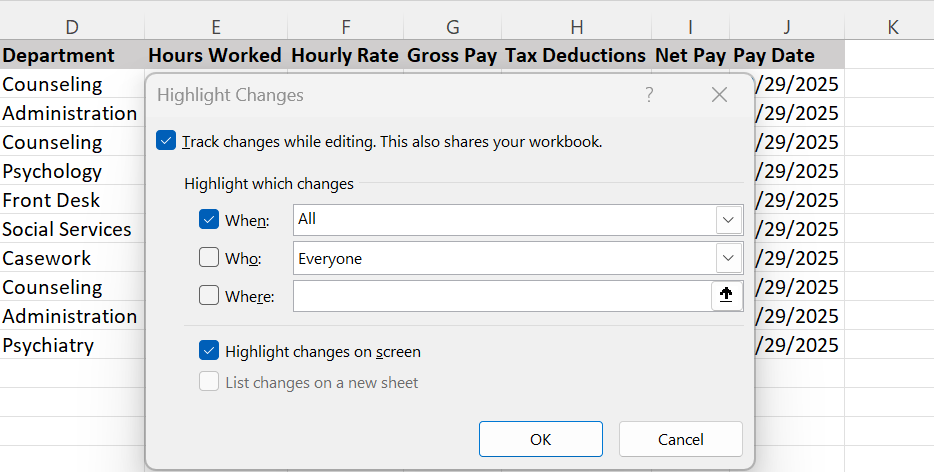
Étape 4 : Cochez la case intitulée Mettre en évidence les modifications à l'écran pour mettre en évidence les cellules où des modifications ont été apportées.
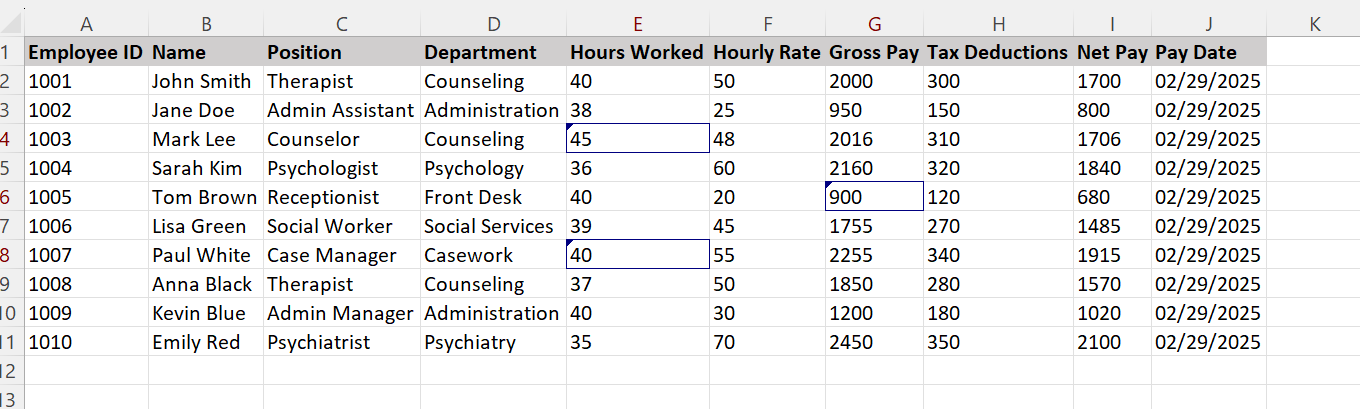
Si vous souhaitez voir les modifications apportées dans une cellule individuelle, cliquez sur la cellule en surbrillance pour les afficher.
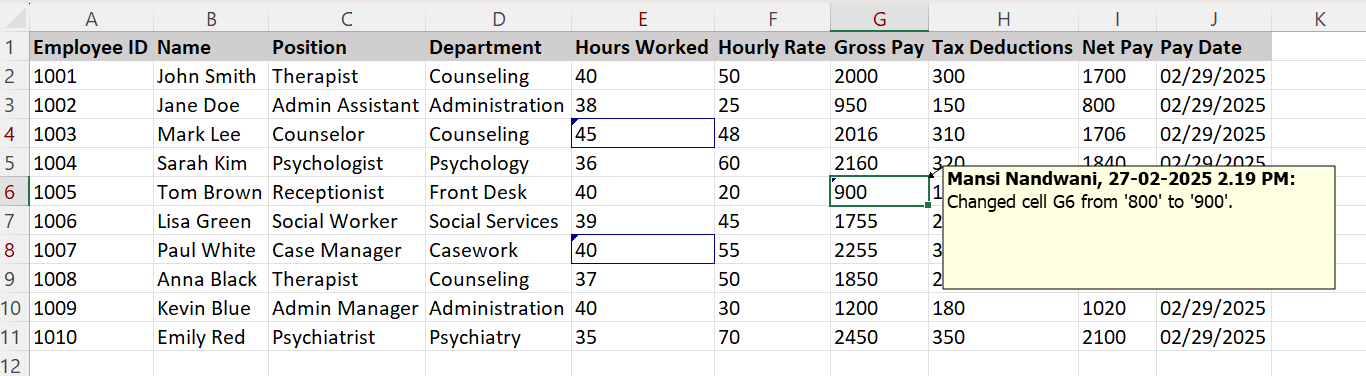
🔍 Le saviez-vous ? Les fichiers Excel enregistrés au format XML permettent un stockage structuré des données, ce qui facilite le suivi des modifications. Si votre équipe a besoin d'analyser les modifications au niveau du code, l'enregistrement d'un classeur sous forme de fichier XML peut s'avérer utile.
Comment restaurer ou comparer des versions dans Excel
Étape 1 : Pour comparer deux versions de la même feuille de calcul, allez dans Fichier > Informations et sélectionnez Historique des versions.
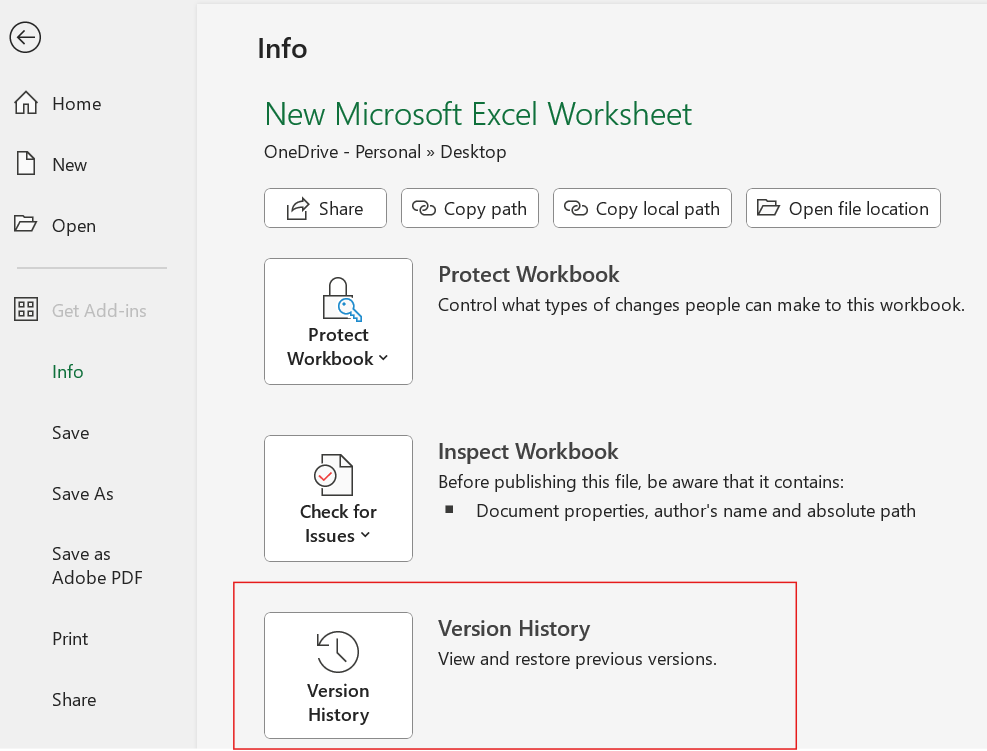
Une petite fenêtre s'ouvre sur le côté droit de votre feuille de calcul, dans laquelle vous pouvez voir les différentes versions de la feuille de calcul, les noms des collaborateurs et les modifications qu'ils ont apportées.
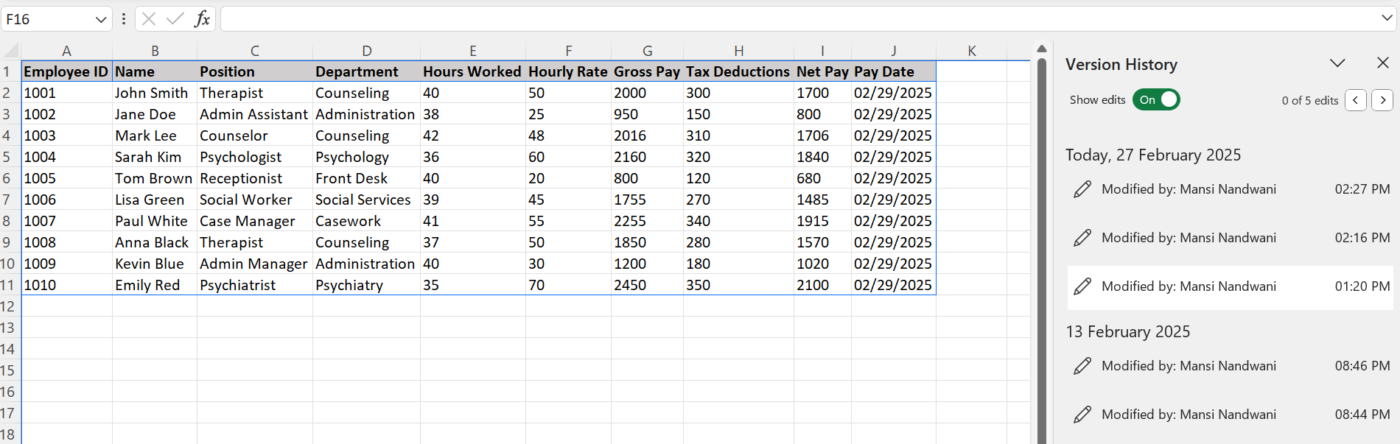
Étape 2 : Pour restaurer une version précédente, sélectionnez-la et cliquez sur Restaurer. Vous pouvez également fusionner des versions en cliquant sur Consolider sous l'onglet Données.
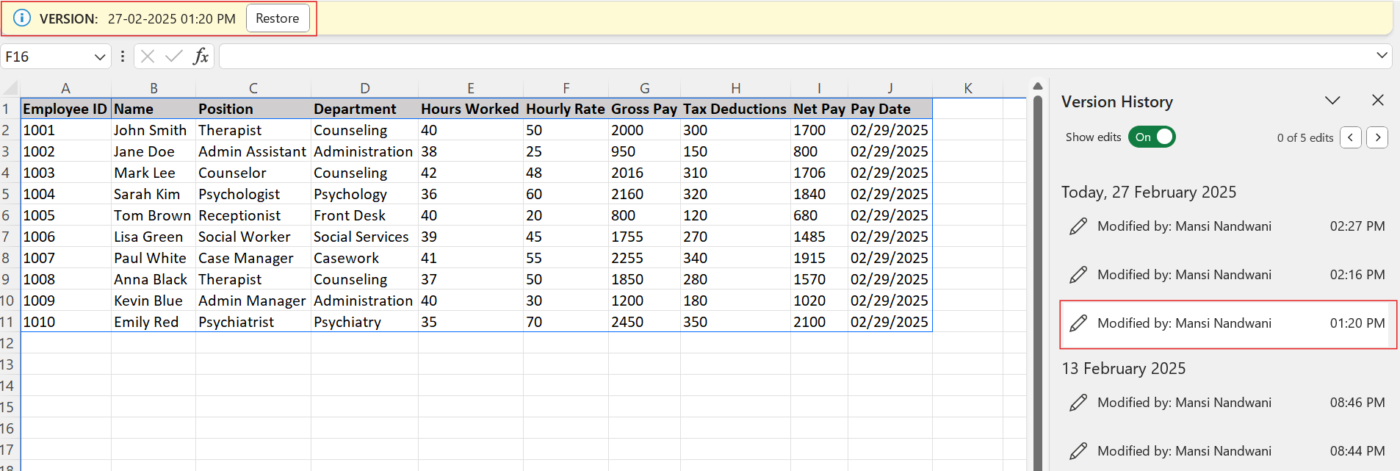
*bonus : Enregistrer les données Excel au format texte (CSV ou TXT) facilite le suivi des modifications en dehors d'Excel.
Étapes pour enregistrer des données Excel sous forme de fichiers texte :
- Cliquez sur Fichier > Enregistrer sous
- Sélectionnez CSV (délimité par des virgules) (. csv) ou Texte (délimité par des onglets) (. txt)
- Choisissez un emplacement et cliquez sur Enregistrer
💡 Conseil de pro : Si vous ne voulez pas passer par le processus fastidieux de ces étapes rapides, vous pouvez consulter Logiciel de contrôle de version de documents.
Avantages du contrôle de version dans Excel
Le suivi des modifications dans un fichier Excel permet d'éviter des erreurs coûteuses, d'améliorer le travail d'équipe et de garantir l'intégrité des données. Excel vous permet d'attribuer des noms d'utilisateur à chaque collaborateur, ce qui facilite la gestion des modifications en cours.
Voici quelques avantages du contrôle de version dans Excel :
💻 Empêche la perte de données et les écrasements
Sans contrôle de version, une Enregistrer accidentel peut effacer des heures d'efforts. Avec le contrôle de version, vous pouvez restaurer les versions précédentes d'un fichier en quelques secondes.
Prenons, par exemple, une équipe marketing qui suit les performances d'une campagne. Si un analyste supprime accidentellement des indicateurs clés, le contrôle de version lui permet de revenir à une version antérieure au lieu de se démener pour reconstruire les données perdues
🤝 Améliore la collaboration sans conflits de fichiers
Le travail sur un fichier Excel avec plusieurs personnes peut être un cauchemar : copies en double, modifications en cours conflictuelles et chaînes d'e-mails désordonnées. Le contrôle de version élimine ces problèmes.
- Plusieurs utilisateurs peuvent modifier le même classeur simultanément
- Les modifications sont enregistrées automatiquement, ce qui réduit la confusion
Au lieu de fusionner manuellement différentes feuilles de calcul, tout le monde travaille sur la dernière version en temps réel.
Rappel amical : Dans les anciennes versions d'Excel, la fonctionnalité « Fusionner les classeurs » permet à plusieurs utilisateurs de modifier différentes copies, puis de les combiner. Cette méthode permet de consolider les modifications, mais fonctionne mieux lorsqu'il y a peu de conflits entre les versions.
En savoir plus : Comment améliorer la collaboration virtuelle au sein de votre équipe
🧾 Crée une piste d'audit pour la responsabilité
Dans les secteurs où la conformité est importante, tels que la finance, la santé et le droit, le suivi des modifications n'est pas facultatif. L'historique des versions d'Excel enregistre les modifications en cours, en indiquant qui a apporté les modifications et quand.
Par exemple, une équipe RH gérant les données salariales peut rapidement identifier quand et pourquoi un ajustement a été effectué, garantissant ainsi la conformité avec les politiques de l'entreprise.
✔️ Réduit les erreurs et améliore la précision
Les fautes de frappe, les formules incorrectes ou les suppressions accidentelles peuvent détruire tout un ensemble de données. Grâce au contrôle de version, vous pouvez :
- Comparez les versions pour repérer les divergences
- Restaurez les versions précédentes en cas d'erreurs
- Réduire le risque de travail avec des données obsolètes ou incorrectes
Un bon exemple ? Un analyste financier chargé de préparer les prévisions de revenus trimestriels. Si une formule incorrecte fausse les projections, il peut facilement revenir à une version précédente au lieu de corriger manuellement chaque feuille.
💡 Conseil de pro : au lieu d'enregistrer manuellement plusieurs versions de votre classeur, vous pouvez utiliser le code VBA pour créer automatiquement des copies de sauvegarde avec horodatage. Pour ce faire, ouvrez le module VBA en appuyant sur ALT + F11, insérez un nouveau module et collez le code.
⌛ Gagnez du temps et boostez votre productivité
Le suivi manuel des versions ou la fusion des modifications font perdre un temps précieux. Le contrôle de version rationalise les flux de travail, permettant aux équipes de se concentrer sur l'analyse plutôt que sur la gestion des fichiers.
Pour les gestionnaires de projets qui manipulent des feuilles de calcul complexes de budgétisation, le contrôle de version réduit les allers-retours d'approbation. Plutôt que de vérifier manuellement les modifications en cours de plusieurs parties prenantes, ils peuvent suivre les changements en temps réel, approuver les révisions plus rapidement et s'assurer que les données restent exactes.
📮 ClickUp Insight : 83 % des travailleurs du savoir utilisent principalement les e-mails et les discussions en ligne pour communiquer avec leur équipe. Cependant, près de 60 % de leur journée de travail est perdue à passer d'un outil à l'autre et à rechercher des informations.
Avec une application tout-en-un pour le travail comme ClickUp, la gestion de vos projets, la messagerie, les e-mails et les discussions convergent en un seul endroit ! Il est temps de centraliser et de dynamiser !
Bonnes pratiques pour le contrôle de version dans Excel
Le contrôle des versions est un élément crucial de la gestion des fichiers Excel, en particulier lorsque plusieurs personnes sont impliquées. Sans une approche structurée, vous pourriez vous retrouver noyé dans des fichiers obsolètes, des modifications en cours contradictoires, voire une perte accidentelle de données.
Voici comment maintenir l'ordre et faire en sorte que vos feuilles de calcul travaillent pour vous et non contre vous.
Utiliser les conventions de dénomination de fichiers standard
L'un des aspects les plus simples mais les plus négligés du contrôle de version d'Excel est la cohérence de la dénomination des fichiers. Une convention de dénomination bien structurée évite toute confusion, facilite le suivi des modifications et réduit le risque de travailler sur des versions obsolètes.
✨ Bonnes pratiques pour la dénomination des fichiers :
- Inclure des nombres de version (par exemple, Budget_Report_v1.2.xlsx)
- Ajoutez des horodatages pour référence (par exemple, Sales_Q1_2024_02-06.xlsx)
- Utilisez les initiales ou les identifiants des utilisateurs pour identifier les collaborateurs (ProjectPlan_JD_v3.xlsx)
- Utilisez des noms de fichiers descriptifs et évitez les termes vagues tels que Final. xlsx ou Dernier. xlsx
Une bonne règle de base ? Respectez une structure telle que :[Nom du projet]_[Description]_[Version]_[Date]
Par exemple :✅ MarketingStrategy_Q2_v2_2024-02-06. xlsx❌ Final_Marketing. xlsx
Cette approche minimise la confusion et garantit que les membres de l'équipe savent toujours sur quelle version ils doivent travailler.
En savoir plus : Comment comparer deux documents Word
Utilisez les fonctions « Suivi des modifications » et « Commentaires » pour plus de transparence
La fonctionnalité Suivi des modifications d'Excel (disponible dans les anciennes versions) ou la fonctionnalité Co-authoring dans les nouvelles versions d'Excel permet d'enregistrer qui a apporté quelles modifications et quand.
🤔 Alternatives pour le suivi des modifications dans Excel :
- Utiliser les commentaires et les notes : Dans Excel 365, utilisez les commentaires filetés pour les discussions
- Mettre en évidence les modifications en cours : Utiliser un code couleur ou mettre en forme les cellules qui nécessitent un suivi
En savoir plus : Comment suivre les modifications dans Word
Enregistrez des versions incrémentales pour les modifications majeures
Même si vous utilisez un contrôle de version basé sur le cloud, il est recommandé d'enregistrer manuellement les versions incrémentielles pour les mises à jour majeures.
Une approche pratique consiste à enregistrer une nouvelle version lorsque vous apportez des modifications importantes (par exemple, avant de mettre à jour des formules, d'ajouter de nouveaux ensembles de données ou d'effectuer des modifications en masse).
📧 Exemple :
- Avant de mettre à jour, enregistrez sous Inventory_Analysis_v2. 1. xlsx
- Après les mises à jour, enregistrez sous Inventory_Analysis_v2. 2. xlsx
Automatisation des sauvegardes et utilisation du stockage cloud
Pourquoi se fier aux sauvegardes manuelles alors que vous pouvez les automatiser ? Les fichiers Excel peuvent être perdus en raison d'une suppression accidentelle, d'une corruption ou de pannes du système. Si votre équipe travaille fréquemment avec des ensembles de données complexes, les sauvegardes automatisées peuvent vous faire gagner des heures de travail en cas de perturbations inattendues.
🤝 Pour éviter cela :
- Stockez des fichiers sur OneDrive, Google Drive ou SharePoint pour des sauvegardes en temps réel dans le cloud
- Activez l'enregistrement automatique dans Excel 365 pour éviter de perdre le travail non sauvegardé
- Programmez des sauvegardes automatisées de fichiers Excel critiques sur un disque externe ou un service cloud
En savoir plus : Comment organiser vos Google Docs
Limites de l'utilisation de Microsoft Excel
Bien que MS Excel soit un outil puissant pour la gestion et le suivi des données, ses capacités de contrôle de version présentent certaines limites inhérentes qui peuvent poser des problèmes dans les environnements collaboratifs.
Voici ce à quoi vous devez faire attention :
- Manque de collaboration en temps réel : Contrairement aux outils de collaboration basés sur le cloud tels que Google Sheets, Google Docs ou Microsoft 365 en ligne, Excel sur le bureau n'assiste pas les modifications en cours. Lorsque plusieurs utilisateurs travaillent simultanément sur un fichier, des versions conflictuelles peuvent apparaître, entraînant des écrasements de données et des incohérences ❌
- Aucun système de contrôle de version avancé intégré : Excel ne fournit pas de fonctionnalités avancées telles que la création de branches, la fusion ou la résolution de conflits. Cela signifie que si deux utilisateurs modifient la même cellule, Excel ne dispose pas des outils nécessaires pour résoudre ou mettre en évidence automatiquement les conflits ❌
- Problèmes de performance avec de grands ensembles de données : Les classeurs Excel avec l'historique des versions ou le suivi des modifications activés peuvent rapidement atteindre une taille importante, en particulier pour les feuilles de calcul volumineuses contenant de nombreuses données. Cela peut ralentir les performances, ce qui rend difficile le travail avec de grands ensembles de données ❌
- Défis en matière de sécurité et de contrôle d'accès : les fichiers Excel partagés par e-mail ou via le stockage cloud sont vulnérables aux accès non autorisés et aux violations de données. Contrairement aux logiciels avancés de partage de fichiers, Excel n'offre pas de permissions granulaires, ce qui signifie que toute personne y ayant accès peut modifier ou supprimer des informations critiques. Pour les projets sensibles ou complexes, cette absence de contrôle d'accès spécifique à chaque version peut créer des défis dans la gestion de l'intégrité des données ❌
- Difficile de comparer plusieurs versions : Pour les classeurs complexes comportant de nombreuses modifications au fil du temps, la comparaison manuelle peut être fastidieuse et source d'erreurs ❌
En savoir plus : Meilleures alternatives à Microsoft Office
ClickUp, une alternative à Microsoft Excel
Excel est souvent source de maux de tête liés au contrôle des versions, de perte de formules et de corrections manuelles fastidieuses.
Et ce n'est que le début de votre combat. C'est pourquoi vous avez besoin d'une solution qui élimine le chaos de la gestion des données et de la collaboration, quelque chose de plus organisé que les feuilles de calcul traditionnelles.
Découvrez ClickUp, l'application « Tout pour le travail » connue pour l'organisation, la gestion et la collaboration des données, le tout optimisé par l'IA de travail la plus cohésive au monde.
Pourquoi ClickUp plutôt qu'Excel ? Un résumé rapide
| Fonctionnalité | Microsoft Excel | ClickUp vue Tableur |
| Historique des versions | De base | Historique détaillé des modifications en cours d'une tâche |
| Suivi des modifications | Limité aux classeurs partagés | Journaux d'activité par ligne |
| Collaboration en temps réel | Nécessite une actualisation manuelle | Synchroniser instantanément dans le cloud |
| Permissions d'accès | Au niveau du fichier uniquement | Contrôle au niveau des lignes/colonnes |
| Communication au sein de l'équipe | Commentaires (basiques) | Commentaires, mentions, tâches liées |
ClickUp Vue Tableur
Si vous recherchez une alternative à Excel plus collaborative et avec un meilleur contrôle des versions, la vue Tableur de ClickUp offre la solution parfaite.
Il élimine les frustrations courantes liées au versionnage manuel des fichiers, aux écrasements et aux outils de collaboration limités, offrant aux équipes un moyen plus simple de suivre, modifier et gérer les données sans avoir à jongler avec plusieurs feuilles de calcul.

Avec la vue Tableur de ClickUp, il est facile de maintenir le contrôle des versions, de suivre les modifications et de paramétrer les permissions d'accès basées sur les rôles.
L'historique des versions intégré élimine la nécessité d'enregistrer plusieurs copies de fichiers ou de se fier au versionnage de base d'Excel. Chaque modification apportée à une entrée du tableau est automatiquement enregistrée.
Fini le chaos des « Final_Version_v3. xlsx ». À la place, vous obtenez un historique clair et organisé des modifications directement dans ClickUp.
🍄 Exemple : Une équipe marketing utilise la vue Tableur de ClickUp pour le suivi de son budget publicitaire trimestriel, ce qui lui garantit une visibilité claire sur les dépenses, les approbations et les modifications. Au lieu de jongler avec plusieurs versions d'Excel, elle collabore dans un seul tableau en temps réel auquel tout le monde peut accéder.
Voyons comment suivre les modifications dans ClickUp et ses nombreuses fonctionnalités qui facilitent la collaboration.
Comment suivre les modifications dans ClickUp ?
Historique des pages pour le contrôle de version
ClickUp Docs conserve un historique détaillé des modifications de chaque document, avec suivi de toutes les modifications et horodatage. Il enregistre l'auteur de chaque modification, ce qui a été modifié et quand cela s'est produit.
Cette fonctionnalité améliore la responsabilité et permet aux utilisateurs de revenir aux versions précédentes si nécessaire. Pour accéder à l'historique des modifications :
- Ouvrez un document.
- Cliquez sur le menu à points de suspension (…) dans le coin supérieur droit.
- Sélectionnez « Historique de la page » dans le menu déroulant.

- Parcourez les différentes versions pour afficher les modifications détaillées.
- Pour restaurer une version précédente, sélectionnez-la et cliquez sur « Restaurer »
Fonctionnalités de collaboration en temps réel
Lorsque plusieurs membres d'une équipe modifient un document simultanément, la détection de collaboration de ClickUp offre une visibilité en temps réel sur les personnes travaillant sur chaque section.
Les curseurs des collaborateurs actifs sont affichés dans les documents, ce qui permet aux utilisateurs de voir les modifications en cours et d'éviter les chevauchements. Cela permet de maintenir l'alignement puisque toutes les modifications, commentaires et mises à jour de statut sont immédiatement visibles par tous les membres de l'équipe.
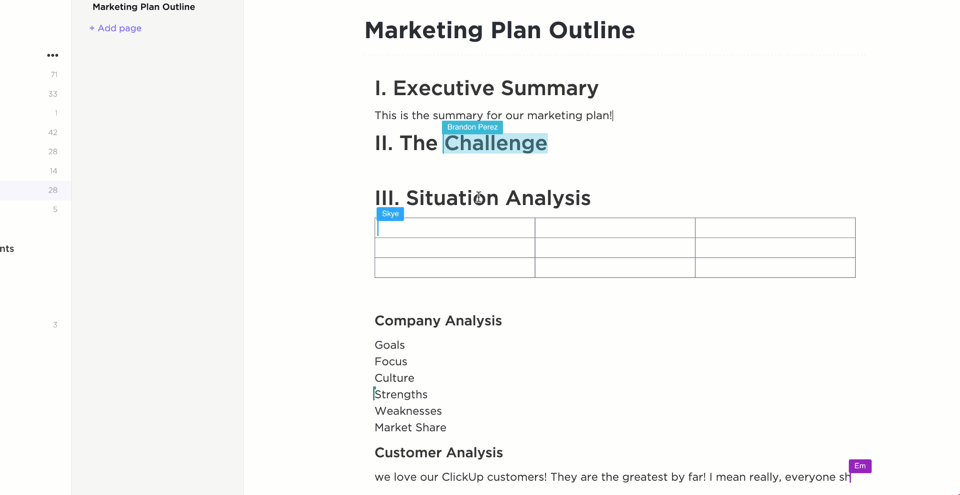
Suivi avec la vue Activité de ClickUp
La fonctionnalité « Suivi des modifications » d'Excel est limitée aux classeurs partagés et provoque souvent des conflits lorsque plusieurs utilisateurs modifient un même classeur. En revanche, ClickUp enregistre toutes les modifications pour une collaboration en temps réel.
Avec la vue Activité de ClickUp, vous pouvez :
🔹 Voir qui a modifié quoi et quand, jusqu'aux lignes individuelles du tableau🔹 Suivi des mises à jour des formules, des entrées de données et des changements de statut🔹 Restauration d'une version antérieure si nécessaire en un seul clic
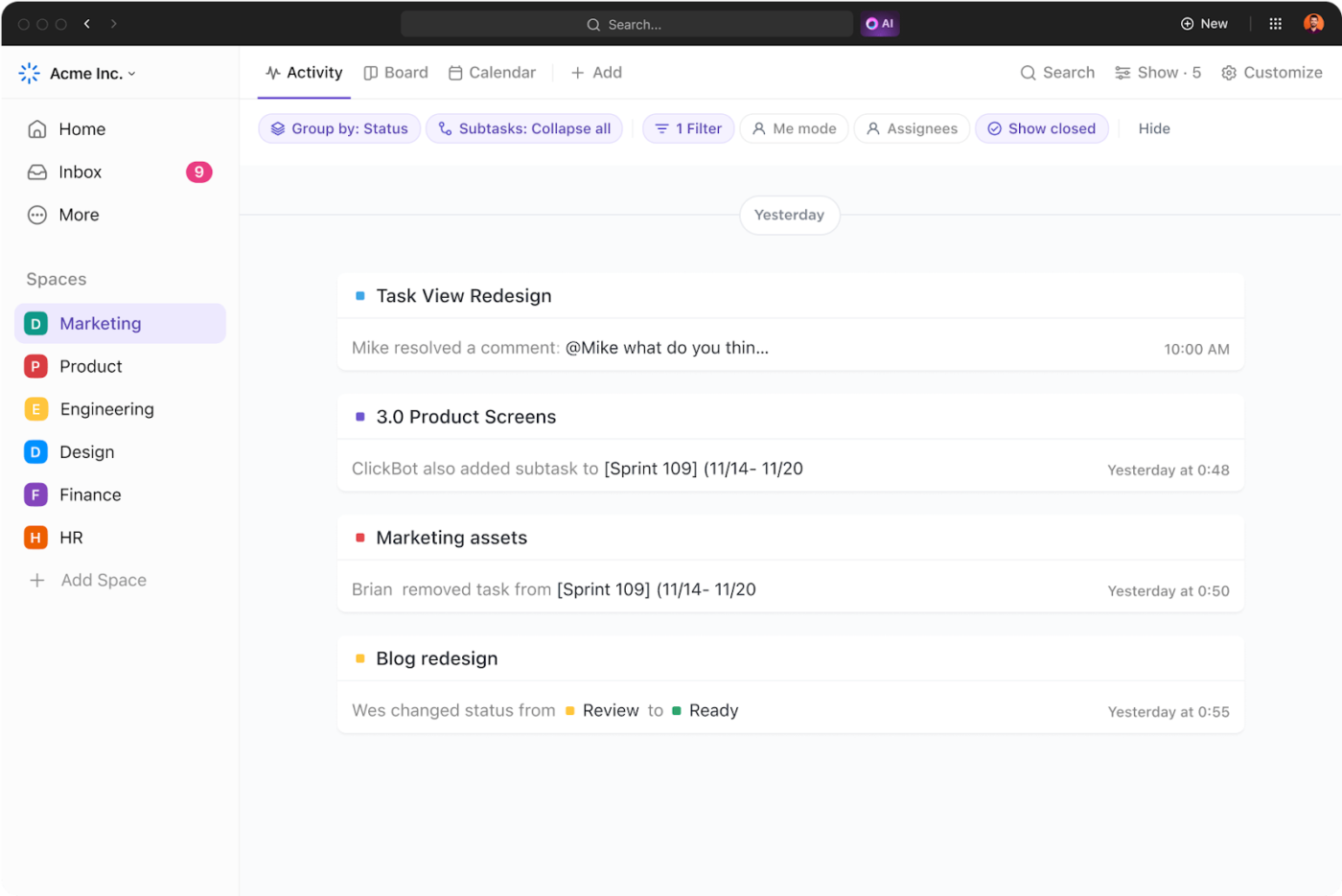
🍄 Exemple : si une équipe commerciale suit le chiffre d'affaires trimestriel dans un tableau ClickUp et que quelqu'un met à jour le chiffre d'affaires du deuxième trimestre, l'équipe peut instantanément remonter à la source de la modification, ce qui élimine la confusion et les erreurs de données.
Accès basé sur les rôles pour une collaboration en toute sécurité
Les autorisations basées sur les fichiers d'Excel restreignent l'accès au niveau du document, ce qui rend difficile la gestion des droits de modification. Les autorisations et rôles des utilisateurs de ClickUp offrent un contrôle granulaire en permettant aux équipes de paramétrer les autorisations au niveau des lignes, des colonnes ou des tableaux.
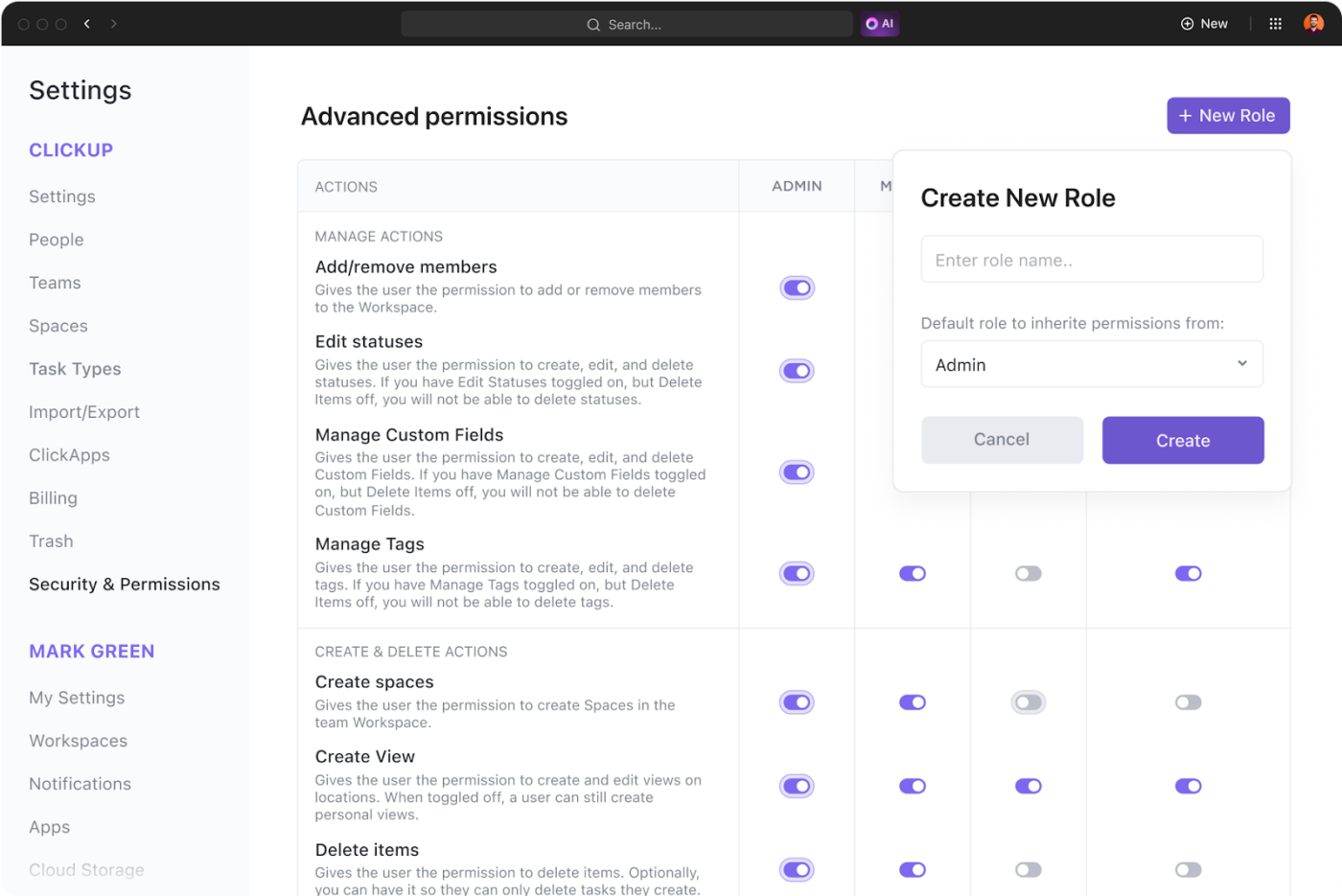
Vous pouvez :
🔒 Attribuez des droits de lecture seule, de commentaire ou de modification en cours à des utilisateurs spécifiques🔒 Verrouillez les champs de données critiques pour éviter toute modification accidentelle🔒 Contrôlez l'accès des utilisateurs à plusieurs niveaux pour plus de sécurité
🍄 Exemple : Si une équipe financière souhaite que les cadres puissent consulter les rapports financiers, mais que les comptables puissent modifier les données budgétaires, elle peut définir des permissions personnalisées, garantissant que seuls les utilisateurs autorisés puissent apporter des modifications.
Maîtrisez le contrôle des versions et la collaboration avec ClickUp
Une feuille de calcul Excel est idéale pour traiter les nombres, mais elle est insuffisante en matière de contrôle de version, de collaboration en temps réel et de sécurité des données. Jongler avec plusieurs versions de fichiers, suivre les modifications et gérer les accès peut rapidement se transformer en cauchemar.
ClickUp élimine ces obstacles grâce à son historique des versions intégré, son suivi en temps réel et ses contrôles d'accès avancés, garantissant que votre équipe travaille toujours sur les bonnes données, sans chaos.
Pourquoi se contenter de feuilles de calcul et de données cloisonnées réparties sur plusieurs outils alors que vous pouvez bénéficier d'une collaboration transparente et d'un véritable contrôle des versions en un seul endroit ?
👉 Inscrivez-vous gratuitement sur ClickUp et prenez le contrôle de vos données dès aujourd'hui !

